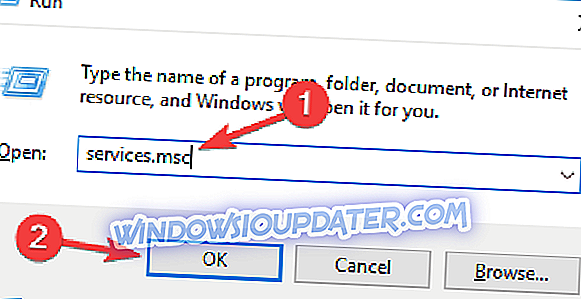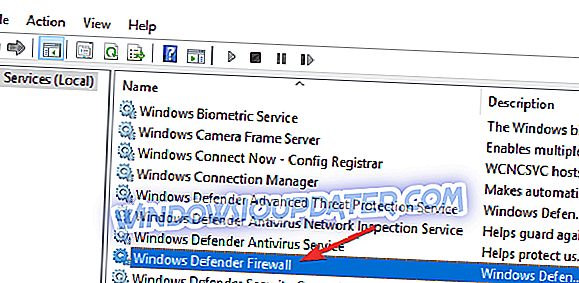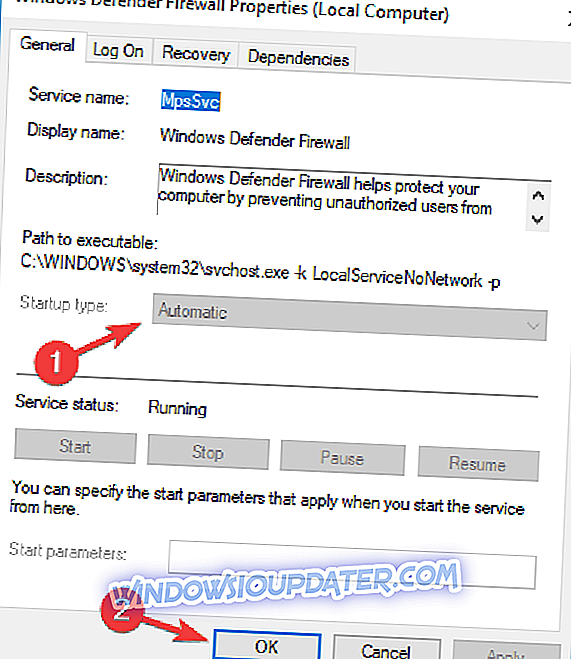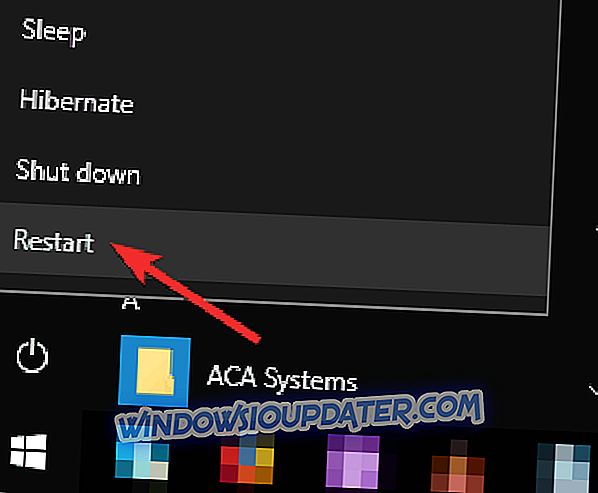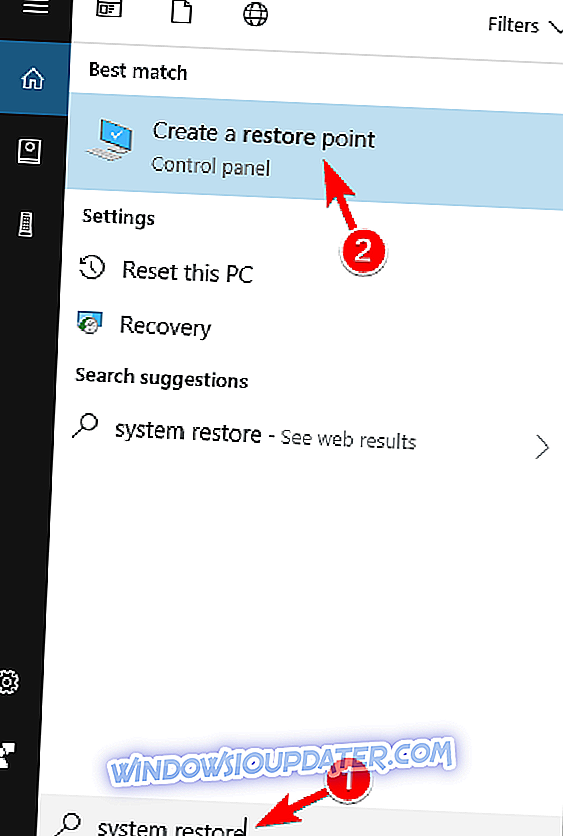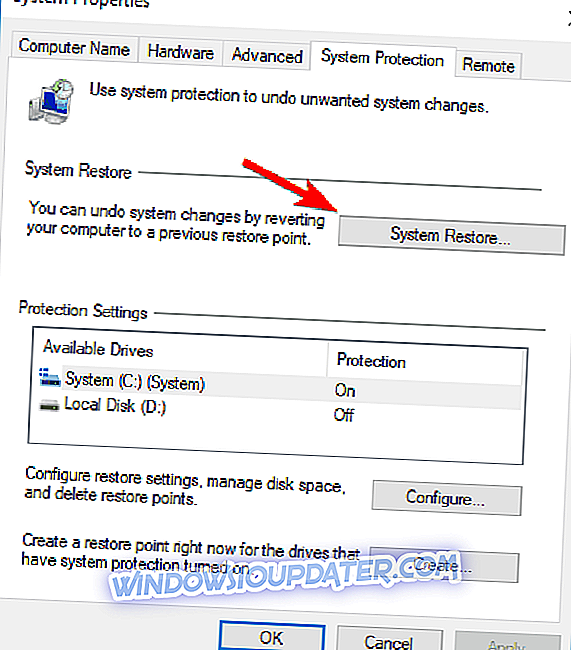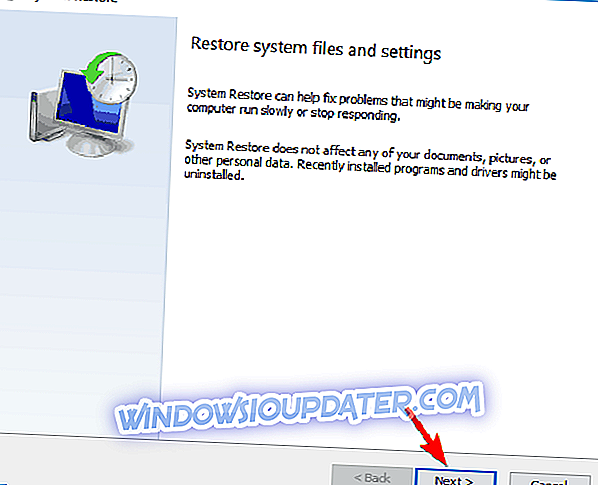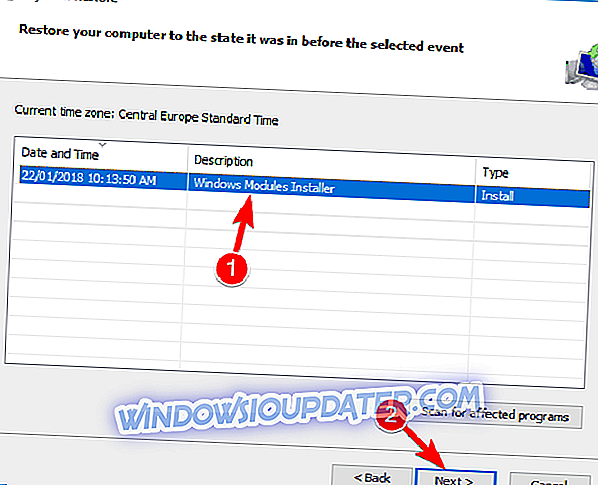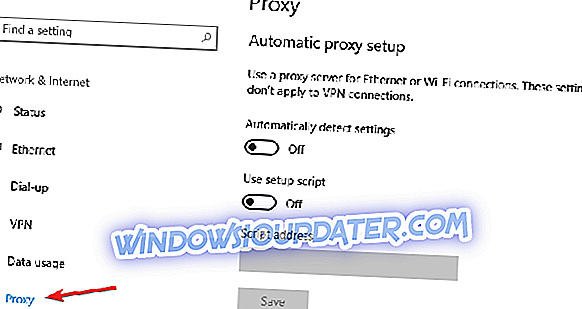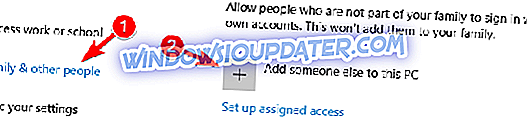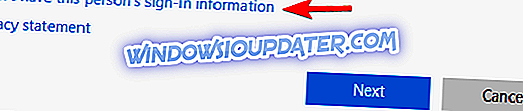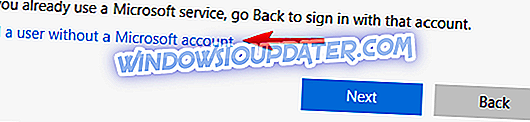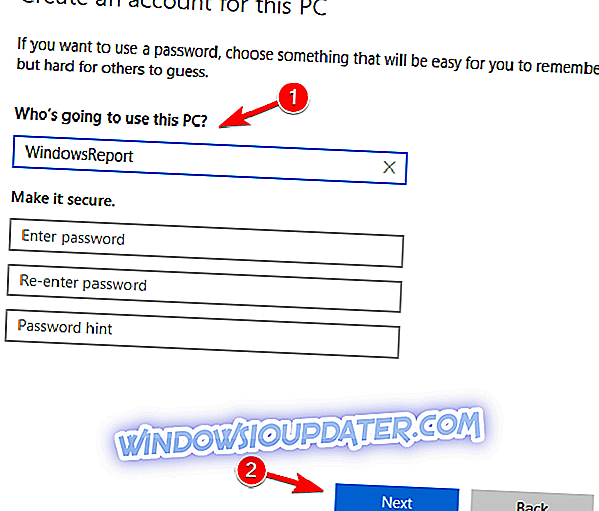Πλήρης επιδιόρθωση: Ρυθμίσεις τείχους προστασίας Σφάλμα 0x80070422 στα Windows 10, 8.1 και 7
Λοιπόν αφού ακούσαμε πολλά από τα Windows 8 ή τα Windows 8.1 χρήστες, τα τελευταία μας προβλήματα σχετικά με τον κωδικό σφάλματος 0x80070422, αποφάσισα να εξηγήσω λίγο παρακάτω για ποιο λόγο λαμβάνετε αυτό το μήνυμα σφάλματος καθώς και τα βήματα που πρέπει να ακολουθήσετε για να διορθώσετε τον κωδικό σφάλματος 0x80070422 και να μπορείτε να αλλάξετε τις ρυθμίσεις στο τείχος προστασίας Windows 8 ή Windows 8.1 κατά βούληση.
Το μήνυμα λάθους 0x80070422 στα Windows 8 εμφανίζεται στις περισσότερες περιπτώσεις κατά την προσπάθειά σας να ενεργοποιήσετε το Τείχος προστασίας των Windows. Οι λόγοι για τους οποίους λαμβάνετε αυτό το μήνυμα μπορούν να ξεκινήσουν από μια ποικιλία μολύνσεων από κακόβουλο λογισμικό ή από ιούς στη συσκευή των Windows σας και να τελειώνουν με κάποιες απαραίτητες ενημερώσεις των Windows 8 ή Windows 8.1 που δεν κάνατε μέχρι τώρα. Παρόλα αυτά, μπορείτε να ακολουθήσετε τις παρακάτω οδηγίες με τη σειρά που περιγράφονται για μια γρήγορη και εύκολη επίλυση του προβλήματός σας.
Οδηγός για τον τρόπο επίλυσης του σφάλματος 0x80070422 στα Windows 10, 8.1 και 7
Το Τείχος προστασίας των Windows είναι ένας πολύ καλός τρόπος για να προστατεύσετε τον υπολογιστή σας από κακόβουλες εφαρμογές και χρήστες. Δυστυχώς, ορισμένα σφάλματα μπορεί μερικές φορές να εμφανιστούν με το Τείχος προστασίας των Windows και μιλώντας για σφάλματα, αυτά είναι μερικά από τα συνηθισμένα σφάλματα που αναφέρουν οι χρήστες:
- Κωδικός σφάλματος 0x80070422 Windows 10 - Αυτό το σφάλμα μπορεί να εμφανιστεί στον υπολογιστή σας Windows 10 και να αποτρέψει τη σωστή λειτουργία του τείχους προστασίας. Ωστόσο, θα πρέπει να μπορείτε να το διορθώσετε χρησιμοποιώντας μία από τις λύσεις μας.
- Το τείχος προστασίας των Windows δεν μπορεί να αλλάξει ορισμένες από τις ρυθμίσεις σας κωδικός σφάλματος 0x80070424 - Μερικές φορές αυτό το σφάλμα μπορεί να εμφανιστεί κατά την προσπάθεια αλλαγής συγκεκριμένων ρυθμίσεων στο τείχος προστασίας. Αυτό μπορεί να οφείλεται σε κακόβουλο λογισμικό, οπότε φροντίστε να εκτελέσετε λεπτομερή σάρωση κακόβουλου λογισμικού.
- Το τείχος προστασίας των Windows δεν θα ενεργοποιηθεί, θα ξεκινήσει - Αυτό είναι ένα άλλο πρόβλημα που ενδέχεται να αντιμετωπίσετε. Για να το διορθώσετε, βεβαιωθείτε ότι οι απαιτούμενες υπηρεσίες εκτελούνται σωστά.
- Το τείχος προστασίας των Windows απενεργοποιείται - Πολλοί χρήστες ανέφεραν ότι το τείχος προστασίας των Windows απενεργοποιείται. Αυτό είναι ένα περίεργο πρόβλημα που μπορεί να προκύψει εξαιτίας κατεστραμμένης εγκατάστασης των Windows.
- Το τείχος προστασίας των Windows δεν μπορεί να αλλάξει τις ρυθμίσεις - Εάν δεν μπορείτε να αλλάξετε τις ρυθμίσεις του Τείχους προστασίας των Windows, το ζήτημα ενδέχεται να είναι καταστροφή αρχείων ή οποιοδήποτε άλλο πρόβλημα. Ωστόσο, μπορείτε να διορθώσετε αυτό το πρόβλημα πραγματοποιώντας Επαναφορά Συστήματος.
- Το τείχος προστασίας των Windows δεν λειτουργεί - Σε ορισμένες περιπτώσεις, το τείχος προστασίας των Windows δεν θα λειτουργήσει καθόλου. Αυτό μπορεί να είναι ένας μεγάλος κίνδυνος ασφάλειας, και για να διορθώσουμε αυτό το πρόβλημα, φροντίστε να δοκιμάσετε κάποιες από τις λύσεις μας.
Λύση 1 - Σάρωση του υπολογιστή σας για κακόβουλο λογισμικό
Αν αντιμετωπίζετε συνεχώς σφάλμα 0x80070422 ενώ προσπαθείτε να αποκτήσετε πρόσβαση στο Τείχος προστασίας των Windows, το πρόβλημα ενδέχεται να είναι λοίμωξη κακόβουλου λογισμικού. Ορισμένα κακόβουλα προγράμματα μπορεί να σας εμποδίσουν να ανοίξετε το Τείχος προστασίας των Windows, αλλά μπορείτε να το διορθώσετε κάνοντας μια λεπτομερή σάρωση του συστήματος.
Εάν δεν διαθέτετε ένα εργαλείο προστασίας από ιούς, ίσως να θέλετε να εξετάσετε τη χρήση του Bitdefender, του BullGuard ή του Panda Antivirus . Όλα αυτά τα εργαλεία προσφέρουν μεγάλη ασφάλεια και θα πρέπει να είναι σε θέση να σας προστατεύσουν από όλες τις απειλές κακόβουλου λογισμικού.
Μετά τη σάρωση του υπολογιστή σας με ένα από αυτά τα εργαλεία, το πρόβλημα θα πρέπει να επιλυθεί και θα έχετε τη δυνατότητα πρόσβασης στο Τείχος προστασίας των Windows χωρίς προβλήματα. Διάφοροι χρήστες πρότειναν να χρησιμοποιήσουν τον σαρωτή Malware της Microsoft, οπότε ίσως να θέλετε να το δοκιμάσετε και αυτό.
Λύση 2 - Χρησιμοποιήστε το εργαλείο "Επιδιόρθωση" της Microsoft
Εάν εμφανίζετε σφάλμα 0x80070422 ενώ προσπαθείτε να εκτελέσετε το Τείχος προστασίας των Windows, ίσως έχετε τη δυνατότητα να διορθώσετε το πρόβλημα χρησιμοποιώντας ένα εργαλείο Fix από τη Microsoft. Η Microsoft γνωρίζει αυτό το ζήτημα και έχει κυκλοφορήσει ένα εργαλείο Fix it που μπορεί να σας βοηθήσει. Για να διορθώσετε το πρόβλημα, απλώς κατεβάστε το εργαλείο Fix it και εκτελέστε το.
Ακολουθήστε τις οδηγίες στην οθόνη και το εργαλείο θα πρέπει να διορθώσει αυτόματα το πρόβλημα με το τείχος προστασίας.
Λύση 3 - Αλλαγή ρυθμίσεων του Windows Update
- Ανοίξτε την εφαρμογή Ρυθμίσεις .
- Κάντε κλικ στην επιλογή Ενημέρωση και ανάκτηση .
- Κάντε αριστερό κλικ στην επιλογή Επιλογή τρόπων ενημέρωσης που έχετε εγκαταστήσει .
- Ενεργοποιήστε την επιλογή Σημαντικές ενημερώσεις .
- Ορίστε Προτεινόμενες ενημερώσεις για να μου δώσετε τις συνιστώμενες ενημερώσεις με τον ίδιο τρόπο που λαμβάνω σημαντικές ενημερώσεις
- Κάντε κλικ στην επιλογή Εφαρμογή για να αποθηκεύσετε τις αλλαγές.
Λάβετε υπόψη ότι αυτή η λύση λειτουργεί μόνο για τα Windows 8 και 8.1.
Λύση 4 - Βεβαιωθείτε ότι εκτελείται η υπηρεσία Τείχος προστασίας των Windows
Αν λαμβάνετε σφάλμα 0x80070422 ενώ προσπαθείτε να χρησιμοποιήσετε το Τείχος προστασίας των Windows, το πρόβλημα μπορεί να είναι οι υπηρεσίες σας. Το τείχος προστασίας των Windows απαιτεί την ενεργοποίηση ορισμένων υπηρεσιών για να λειτουργήσει σωστά και μπορείτε να ενεργοποιήσετε αυτές τις υπηρεσίες κάνοντας τα εξής:
- Πατήστε το πλήκτρο Windows + R και εισαγάγετε services.msc . Τώρα πατήστε Enter ή κάντε κλικ στο OK .
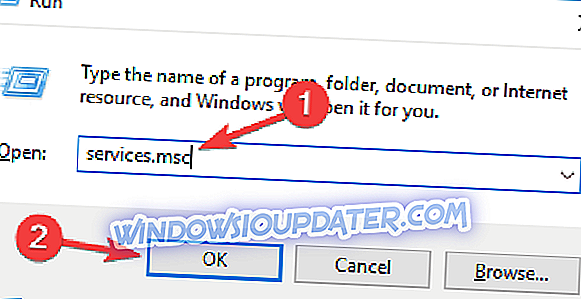
- Όταν ανοίγει το παράθυρο " Υπηρεσίες", εντοπίστε και κάντε διπλό κλικ στο τείχος προστασίας του Windows Defender .
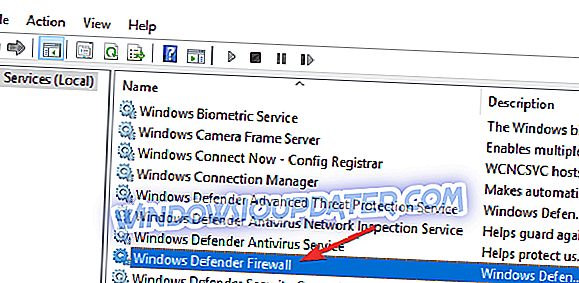
- Βεβαιωθείτε ότι ο τύπος εκκίνησης έχει οριστεί σε Αυτόματο και ότι η υπηρεσία εκτελείται. Τώρα κάντε κλικ στο Apply και στο OK για να αποθηκεύσετε τις αλλαγές.
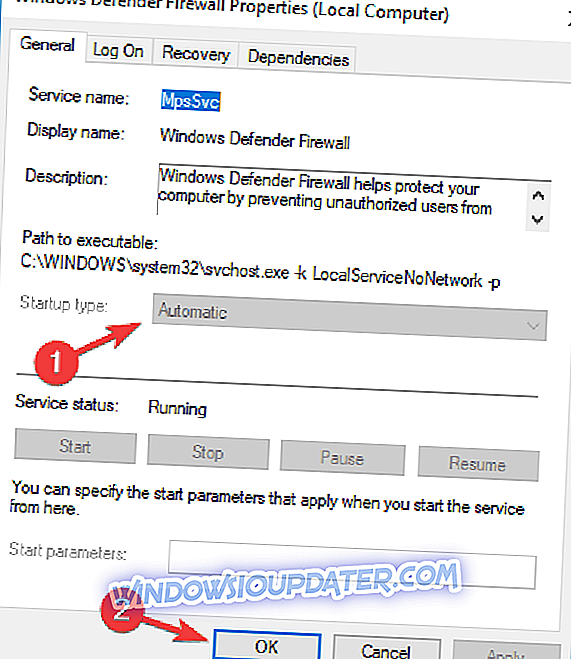
Αφού ενεργοποιήσετε αυτήν την υπηρεσία, θα πρέπει να μπορείτε να ξεκινήσετε και να διαμορφώσετε το Windows Defender χωρίς προβλήματα.
Εκτός από την υπηρεσία τείχους προστασίας του Windows Defender, συνιστάται επίσης να ρυθμίσετε τις υπηρεσίες Windows Update και Background Intelligent Transfer Service . Για να διορθώσετε το πρόβλημα, πρέπει να κάνετε τα εξής:
- Βεβαιωθείτε ότι εκτελείται η υπηρεσία Windows Update και ορίστε τον τύπο εκκίνησης σε αυτόματο .
- Τώρα ξεκινήστε την υπηρεσία Intelligent Transfer Background και ρυθμίστε τον τύπο εκκίνησης στη ρύθμιση Manual .
Αφού το κάνετε αυτό, ελέγξτε αν το πρόβλημα επιλύθηκε.
Λύση 5 - Χρησιμοποιήστε τη δυνατότητα επισκευής εκκίνησης
Μερικές φορές αυτό το πρόβλημα μπορεί να σχετίζεται με μια κατεστραμμένη εγκατάσταση των Windows 10 και για να διορθώσετε αυτό το πρόβλημα, πρέπει να εκτελέσετε Επισκευή εκκίνησης. Αυτό είναι μάλλον απλό και μπορείτε να το κάνετε ακολουθώντας τα εξής βήματα:
- Ανοίξτε το μενού Έναρξη, κάντε κλικ στο κουμπί Τροφοδοσία, πατήστε και κρατήστε πατημένο το πλήκτρο Shift και επιλέξτε Επανεκκίνηση από το μενού.
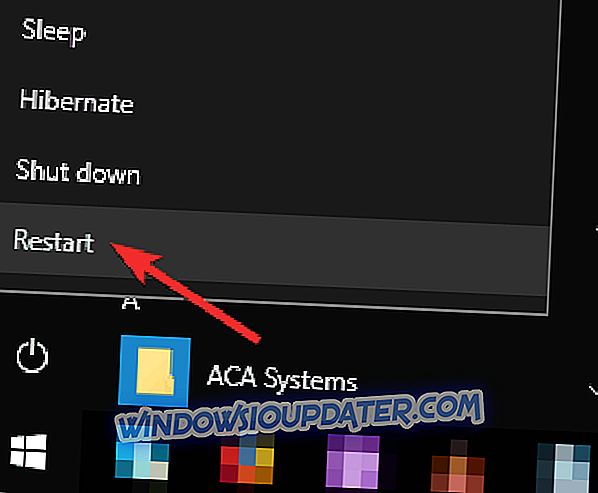
- Επιλέξτε Αντιμετώπιση προβλημάτων> Επιλογές για προχωρημένους> Επισκευή εκκίνησης .
- Η διαδικασία επισκευής θα ξεκινήσει τώρα.
Αυτή η διαδικασία μπορεί να διαρκέσει λίγο, οπότε μην την διακόψετε. Μόλις ολοκληρωθεί η διαδικασία επισκευής, ελέγξτε αν το πρόβλημα εξακολουθεί να υπάρχει.
Λύση 6 - Εκτέλεση επαναφοράς συστήματος
Αν λαμβάνετε σφάλμα 0x80070422 όταν προσπαθείτε να χρησιμοποιήσετε το Τείχος προστασίας των Windows, ίσως μπορέσετε να επιλύσετε το πρόβλημα χρησιμοποιώντας την Επαναφορά Συστήματος. Αν δεν είστε εξοικειωμένοι, η Επαναφορά Συστήματος είναι μια χρήσιμη λειτουργία που μπορεί εύκολα να επαναφέρει τον υπολογιστή σας σε προηγούμενη κατάσταση και να επιδιορθώσει διάφορα προβλήματα. Για να διορθώσετε αυτό το πρόβλημα χρησιμοποιώντας την Επαναφορά Συστήματος, κάντε τα εξής:
- Πατήστε το πλήκτρο Windows + S και εισάγετε την επαναφορά συστήματος . Τώρα επιλέξτε Δημιουργία σημείου επαναφοράς από το μενού.
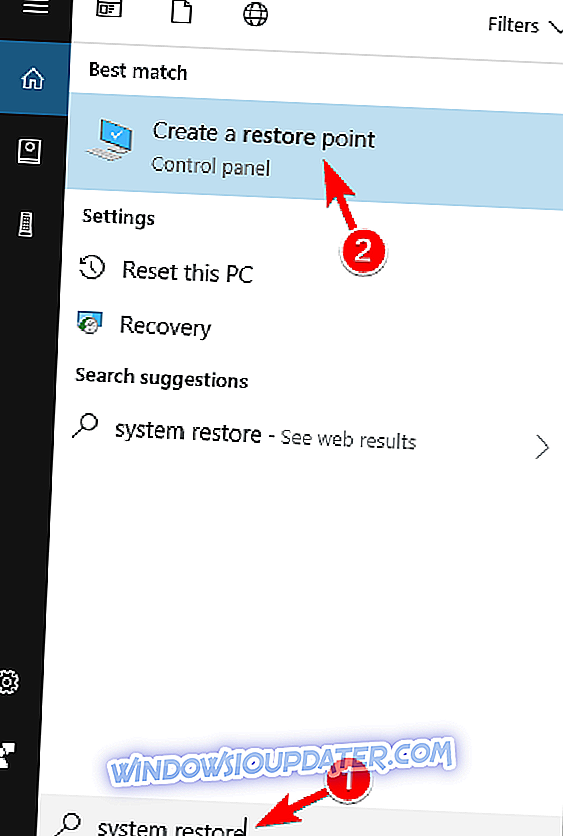
- Το παράθυρο Ιδιότητες συστήματος θα ανοίξει τώρα. Κάντε κλικ στο κουμπί Επαναφορά συστήματος για να συνεχίσετε.
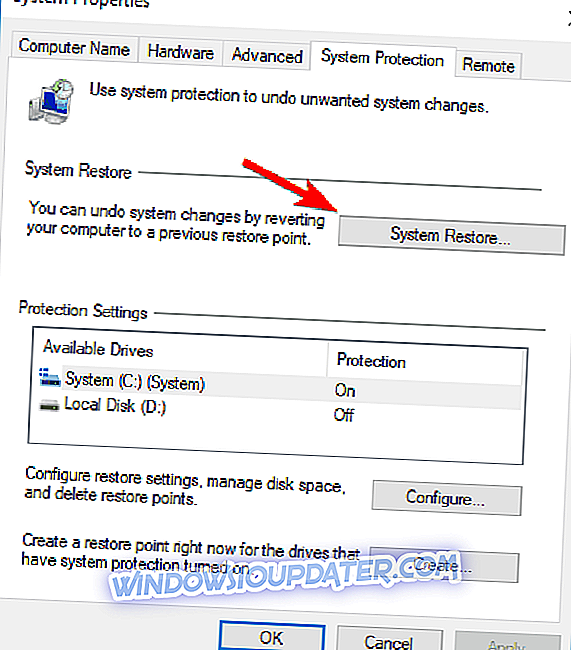
- Όταν ανοίγει το παράθυρο Επαναφορά συστήματος, κάντε κλικ στο κουμπί Επόμενο .
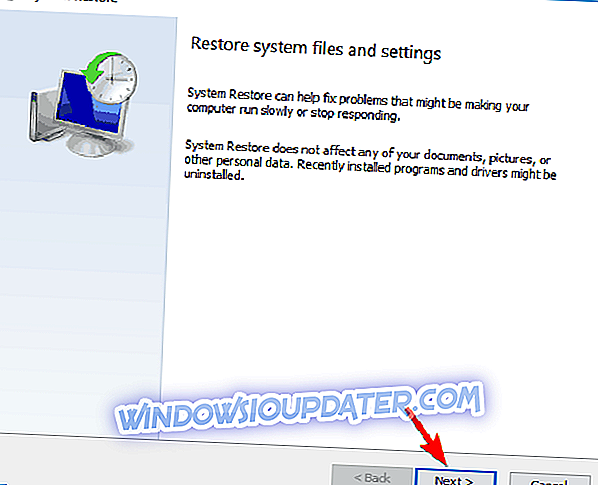
- Εάν υπάρχει, επιλέξτε Εμφάνιση περισσότερων σημείων επαναφοράς . Τώρα επιλέξτε το επιθυμητό σημείο επαναφοράς και κάντε κλικ στο κουμπί Επόμενο .
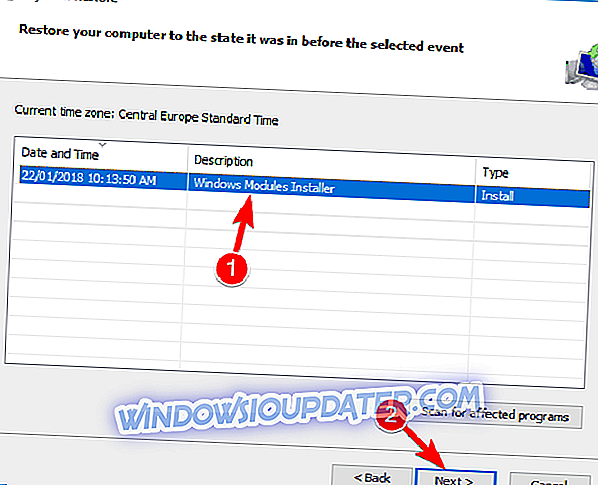
- Ακολουθήστε τις οδηγίες στην οθόνη για να ολοκληρώσετε τη διαδικασία αποκατάστασης.
Μόλις αποκατασταθεί το σύστημά σας, ελέγξτε αν το πρόβλημα εξακολουθεί να υπάρχει.
Λύση 7 - Απενεργοποιήστε τον πληρεξούσιό σας
Πολλοί χρήστες χρησιμοποιούν διακομιστή μεσολάβησης για την προστασία της ιδιωτικής ζωής τους στο διαδίκτυο. Ωστόσο, μεσολάβηση μπορεί μερικές φορές να επηρεάσει τη διαμόρφωση του δικτύου σας, επομένως ενδέχεται να αντιμετωπίσετε το σφάλμα 0x80070422. Για να διορθώσετε το πρόβλημα, πρέπει να απενεργοποιήσετε τον διακομιστή μεσολάβησης ακολουθώντας τα εξής βήματα:
- Ανοίξτε την εφαρμογή "Ρυθμίσεις" πατώντας το πλήκτρο Windows + I.
- Όταν ανοίγει η εφαρμογή Ρυθμίσεις, μεταβείτε στην ενότητα Δίκτυο & Διαδίκτυο .

- Επιλέξτε διακομιστή μεσολάβησης από το μενού στα αριστερά και απενεργοποιήστε όλες τις επιλογές στο δεξί παράθυρο.
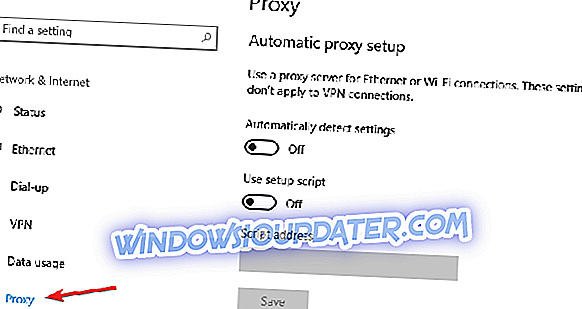
Μετά από αυτό, το πρόβλημα με το τείχος προστασίας των Windows θα πρέπει να επιλυθεί πλήρως.
Λύση 8 - Δημιουργήστε ένα νέο προφίλ χρήστη
Εάν λαμβάνετε σφάλμα 0x80070422 ενώ επιχειρείτε να εκτελέσετε το Τείχος προστασίας των Windows, το πρόβλημα ενδέχεται να είναι ένα κατεστραμμένο προφίλ χρήστη. Το προφίλ σας μπορεί να καταστραφεί για διάφορους λόγους, αλλά μπορείτε να δημιουργήσετε ένα νέο προφίλ κάνοντας τα εξής:
- Ανοίξτε την εφαρμογή Ρυθμίσεις και μεταβείτε στην ενότητα Λογαριασμοί .

- Τώρα επιλέξτε Οικογένεια & άλλα άτομα από το μενού στα αριστερά. Στο δεξιό τμήμα του παραθύρου, επιλέξτε Προσθήκη άλλου σε αυτόν τον υπολογιστή .
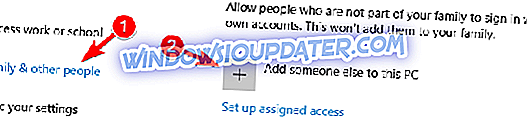
- Επιλέξτε Δεν έχω τις πληροφορίες σύνδεσης αυτού του προσώπου .
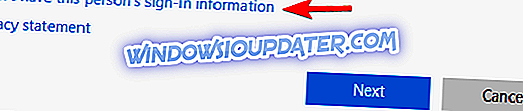
- Επιλέξτε Προσθήκη χρήστη χωρίς επιλογή λογαριασμού Microsoft .
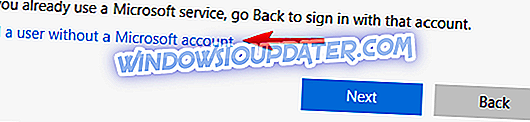
- Εισαγάγετε το όνομα χρήστη που θέλετε και πατήστε Επόμενο .
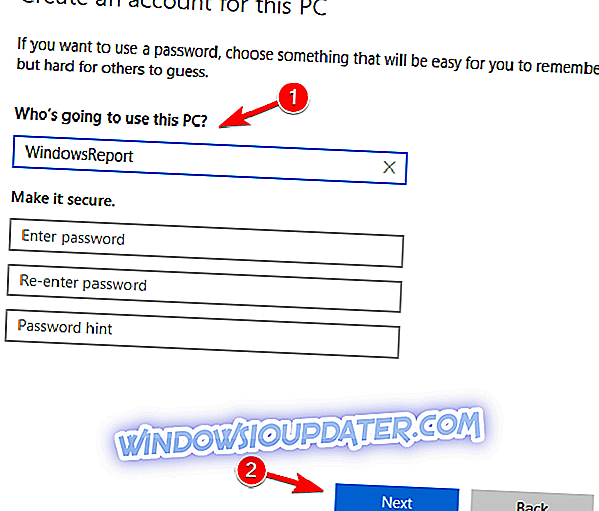
Μετά τη δημιουργία ενός νέου λογαριασμού χρήστη, μεταβείτε σε αυτό και ελέγξτε αν το πρόβλημα εξακολουθεί να υπάρχει. Εάν όχι, ίσως θελήσετε να μετακινήσετε τα προσωπικά σας αρχεία στο νέο λογαριασμό και να αρχίσετε να το χρησιμοποιείτε ως κύριο.
Και τελειώσατε. Εάν έχετε φτάσει στο τέλος αυτού του άρθρου, αυτό σημαίνει ότι έχετε επιδιορθώσει με επιτυχία το σφάλμα 0x80070422 στα Windows 8 ή στα Windows 8.1. Εάν όμως οι παραπάνω μέθοδοι δεν λύσουν το πρόβλημά σας, παρακαλούμε γράψτε μας στην ενότητα των σχολίων της σελίδας που βρίσκεται λίγο πιο κάτω και θα σας βοηθήσουμε να προχωρήσετε όσο πιο γρήγορα μπορούμε.